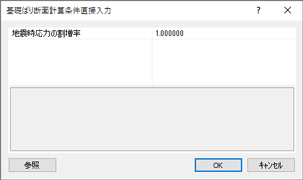[入力]→〔直接入力〕→[基礎ばり断面計算条件]
【基礎ばり断面計算条件】で入力した値と異なる場合に入力します。
| ※ | 基礎層の入力時に表示されるコマンドで、 【基礎計算条件】の[基礎形式]で「独立基礎」、 「布基礎」、「べた基礎」を選択した場合に有効です。 |
 |
ダイアログ |
 |
説 明 |
 |
操 作 |
 ダイアログ
ダイアログ
 説 明
説 明
- [参照]ボタンをクリックし、 すでに配置されている基礎ばり断面計算条件をクリックすると選択した基礎ばり断面計算条件の仕様がダイアログに反映されます (「データの参照」を参照)。
- 同じ位置に重複して配置した場合は、 後で配置した内容に置き換わります。
 操 作
操 作
●配置
- アイコン
 をクリック、または▼から[基礎ばり断面計算条件の配置]を選択します。
をクリック、または▼から[基礎ばり断面計算条件の配置]を選択します。
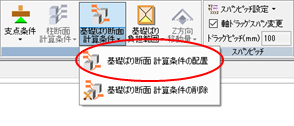
※コマンドを実行すると、配置した基礎ばりと直接入力した基礎ばり断面計算条件のみが表示され、 その他の部材・荷重などは非表示になります。 - ダイアログが表示されます
(詳細は、「
 ダイアログ」を参照)。
ダイアログ」を参照)。
基礎ばり断面計算条件の仕様を設定し、[OK]ボタンをクリックします。 - 配置された基礎ばりにカーソルを合わせクリックすると、
基礎ばり断面計算条件が設定されます。
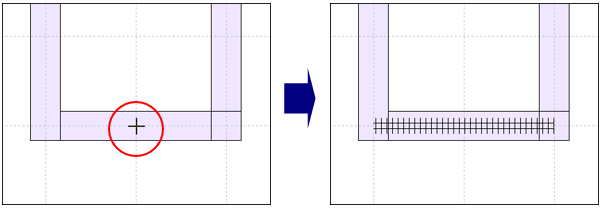
- 右クリックしてダイアログを表示します。
[キャンセル]ボタンをクリックし、コマンドを解除します。
※ダイアログが画面に表示されている状態で、 伏図の作業ウィンドウ内を右クリックしても、コマンドを解除します。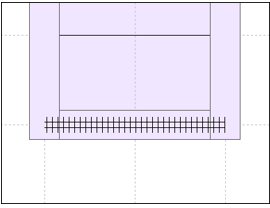
●削除
- ▼から[基礎ばり断面計算条件の削除]を選択します。
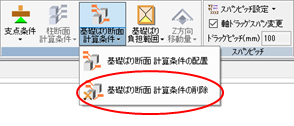
※コマンドを実行すると、配置した基礎ばりと直接入力した基礎ばり断面計算条件のみが表示され、 その他の部材・荷重などは非表示になります。 - 削除したい基礎ばり断面計算条件にカーソルを合わせクリックすると、
基礎ばり断面計算条件が削除されます。
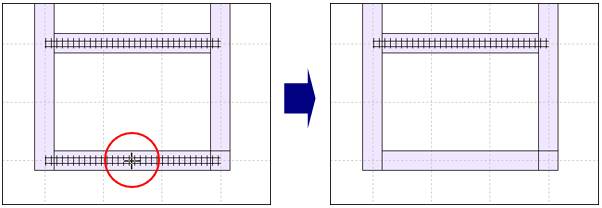
また、ドラッグしながら削除する範囲を指示すると、 一度に複数の基礎ばり断面計算条件を削除することができます。
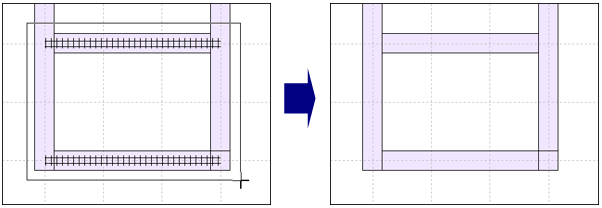
- 伏図の作業ウィンドウ内を右クリックし、コマンドを解除します。
※キーボードの[Esc]キーを押して、コマンドを解除することもできます。
PageTopへ